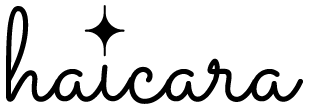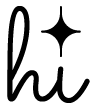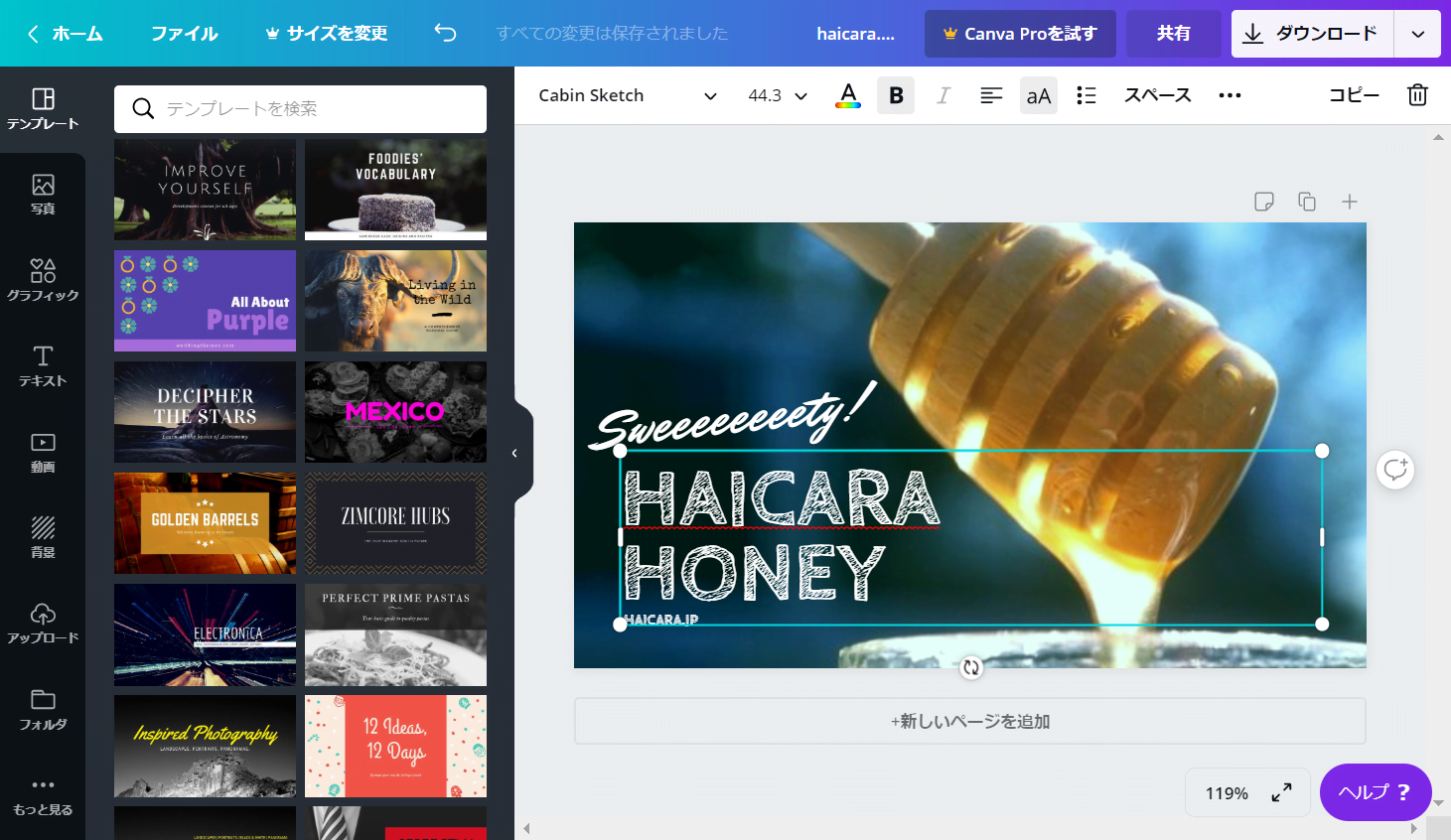
インストールの必要なし!ブラウザからお洒落なグラフィックデザインが出来る『Canva』
紙媒体チラシの制作、Webバナーの制作、YouTubeのサムネイル制作…、今まではそれなりのクオリティの物を作り上げるには『Illustrator(イラストレーター)』や『Photoshop(フォトショップ)』をはじめ、ソフトウェアをインストールしてデータを作る必要がありました。
もちろん、細かなディテールの物を作り上げるためには今でもそういったプロフェッショナル向けのソフトウェアが必要となりますが、すべての人が徹底したデザインを追求しているわけではないはずです。
運営しているブログのための簡単なアイキャッチ、コンテンツ内容をより理解しやすくするためのグラフ、個人的に利用しているTwitterのヘッダーなど、“ちょっとした画像”が欲しい場面が多々ありますよね。
そんな時には、ブラウザ上で簡単にグラフィックデザイン制作が出来るサービス『Canva(キャンバ)』がオススメですよ!
INDEX
Canvaで出来ること
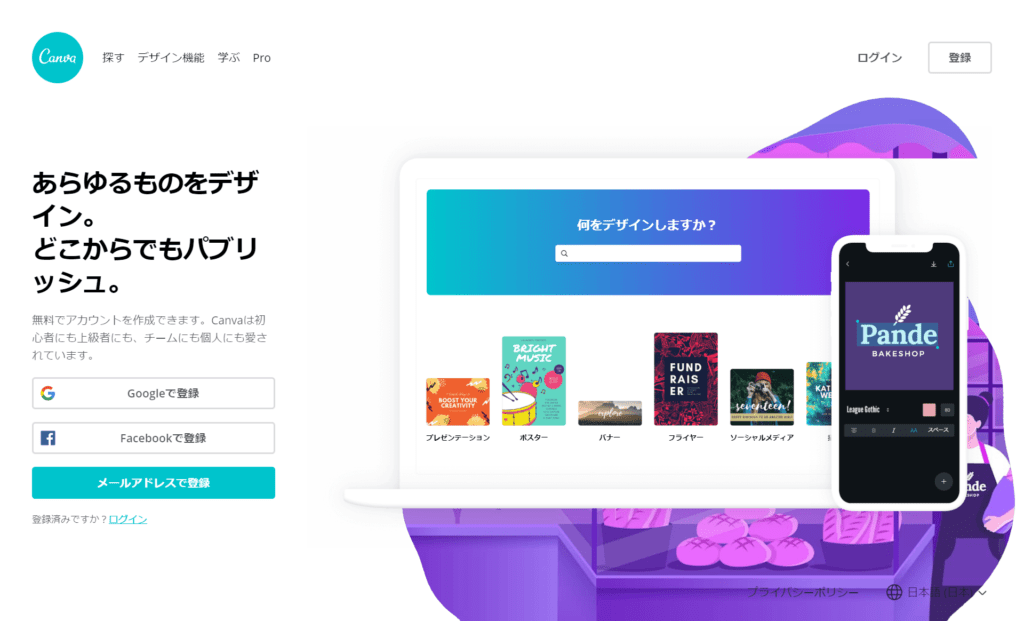
冒頭でも書いたとおりズバリ、ウェブ上でデザイン制作ができるのです!
美しくデザインされた既存のテンプレートを用いて、文字だけを置き換えてサッと作り上げる事も、自分で好みの素材を組み合わせてオリジナルのデザインを作る事もできます。
Canvaで作れるもの
ブログのアイキャッチ作成

ロゴの作成

YouTubeサムネイル

フライヤー
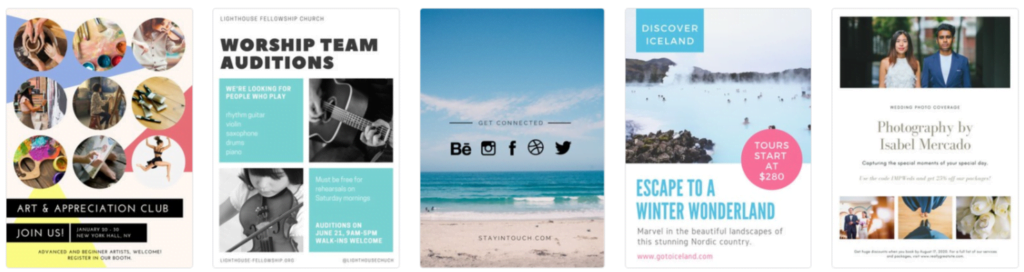
メニュー
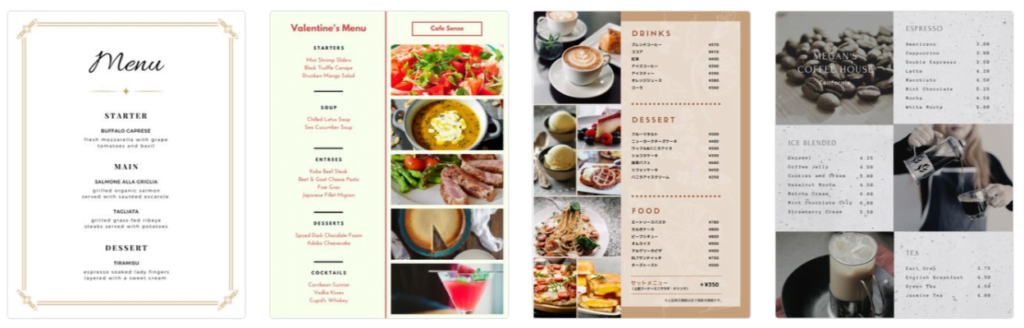
超充実したテンプレート
上に挙げた以外にも、A4チラシ、Facebookカバー、Twitterヘッダー、ポスター、プレゼンテーション、名刺、Instagram投稿など書ききれないほどたくさんのテンプレートが用意されています。
フォントやグラフなどもかなり柔軟に指定できるため、センスさえあれば期待以上のデザインを作り上げることができます。
なんとこれが無料でできるのです!スゴイですよね。
Canvaの使い方
1.アカウントの作成
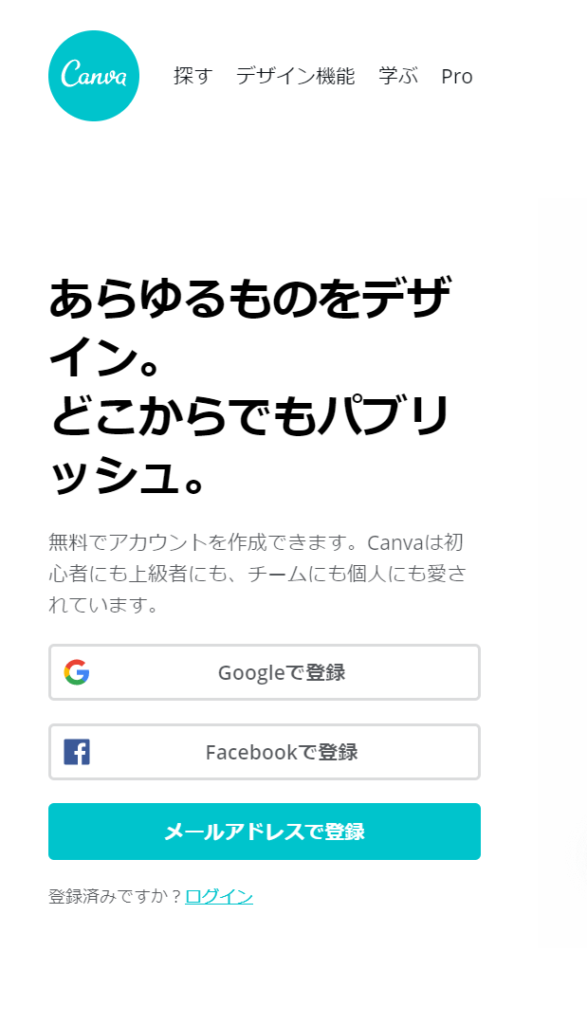
- Googleで登録
- Facebook登録
- メールアドレスで登録
上記3点からいずれかを選択して登録します。
2.デザインを作成
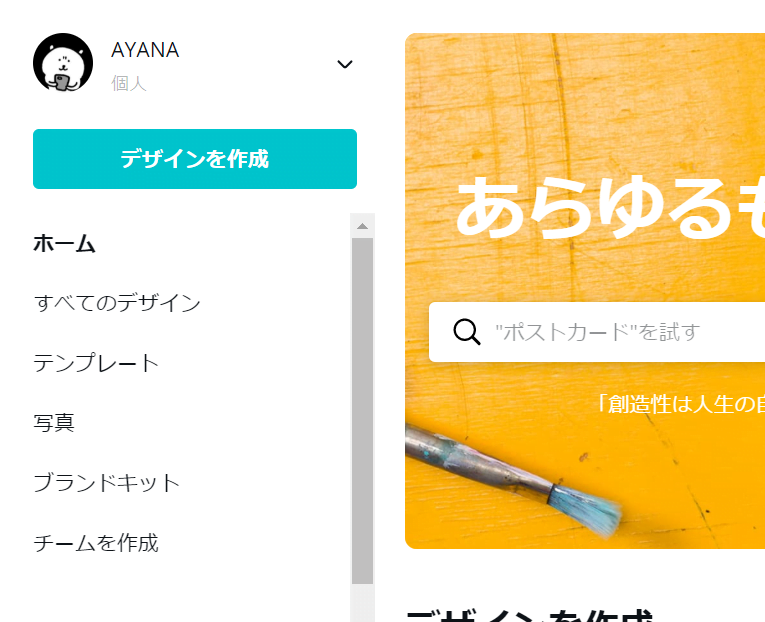
水色の「デザインを作成」ボタンから新規作成することができます。
3.キャンバスを選択
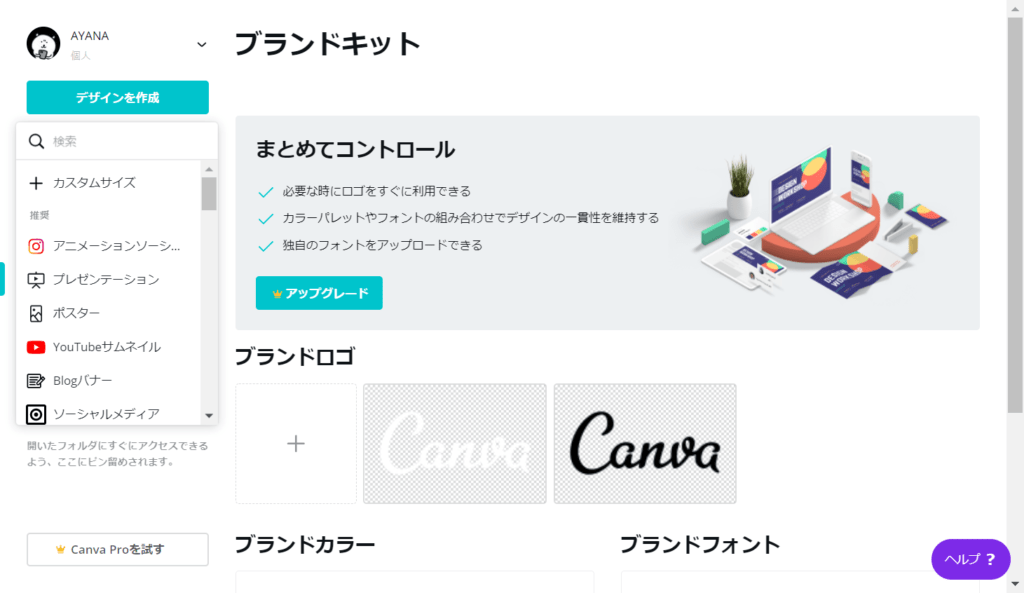
「デザインを作成」を選択すると媒体に合わせた各フォーマット推奨のサイズを選択、カスタムサイズにすると自分で縦横のpxサイズを指定して作成することができます。
(今回はBlogバナーを選択)
4.テンプレートを選択
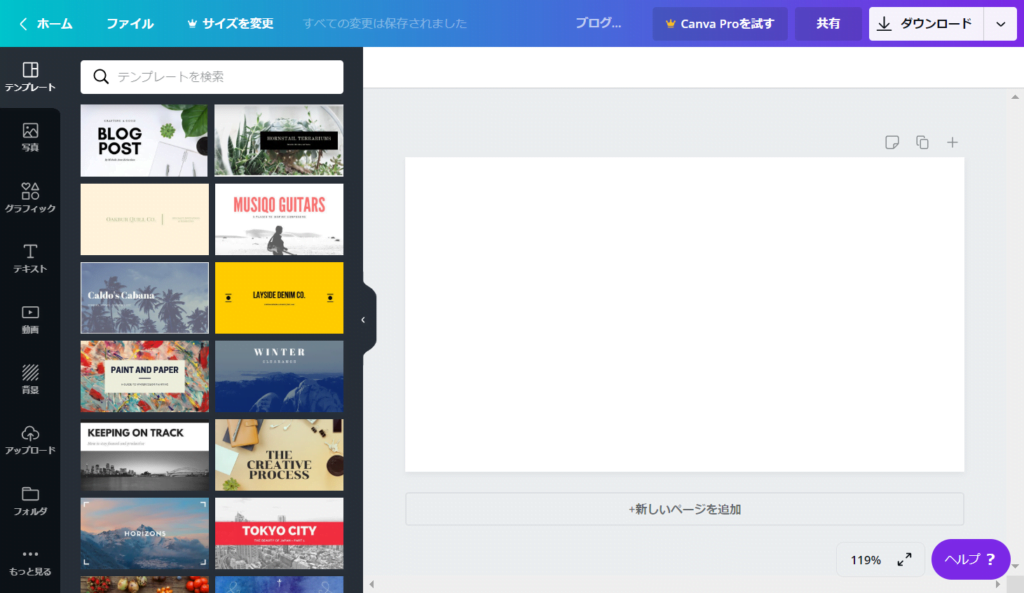
自分で一から素材を組み合わせて作ることも可能ですが、今回は既存のテンプレートを使用。画面左の豊富なテンプレートから、好みやコンテンツに合わせたテンプレートを選びます。
5.編集する
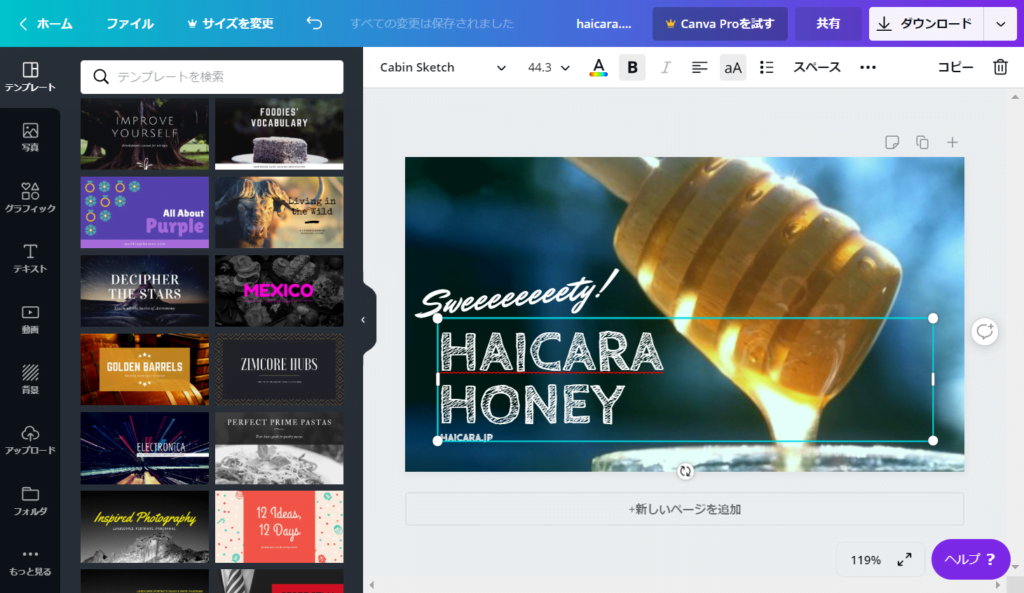
編集したいテキストにカーソルを合わせてクリックをすると編集モードへ移行します。任意の文字を入力して完了!
データの保存は自動で行われるので安心です。もちろん、パソコン本体に保存して使用したい場合はダウンロードも可能ですよ!
6.ダウンロードする
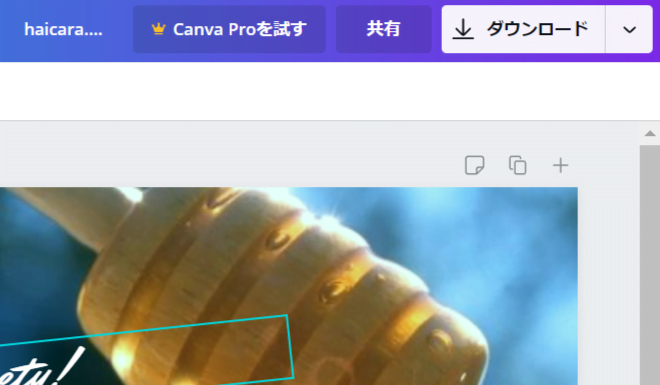
画面右上の「ダウンロード」を選択すると保存ウィンドウが開きます。その他にも、矢印をクリックするとSNSが羅列されており、ここから直接投稿することが可能です。
今までの作る→保存する→投稿するという流れがよりシンプルになって、より円滑なTwitterやInstagramの運用にも役立ちます。
7.完成

こんな感じになりました~。
高品質な写真が揃っているので、さらっと文字を置いただけのレイアウトでも映えます。
有料サービスでは何ができる?
Canvaには有料版のサービス『Canva Pro』も存在します。無料版でも驚くほど十分使えるのですが、有料版ではさらに充実したサービスが用意されています。
有料版のサービスは以下。
- 使用テンプレート数の拡張
(数千→30万以上に!) - データ容量無制限
- フォルダ作成数無制限
- オリジナルフォントの取り込み
- チーム共有上限が10人→50人
- オリジナルテンプレートの作成
(自分で作ったデザインをテンプレート化して使い回せる) - オリジナルテンプレートの共有
(オリジナルテンプレートをチームで共有できる) - 後からデザインサイズが変更できるようになる
無料版は“ちょっと使い”をしたい個人向けといった印象ですが、有料版はビジネスでもしっかり使えるような、デザインにこだわる人向けですね。
スマートフォンアプリでも使える!
便利なデザインツール『Canva(キャンバ)』はスマートフォン向けにアプリもリリースしています。気になる方はアプリストアで検索してみてくださいね。
とっても簡単にスタイリッシュな素材が出来上がりますのでぜひぜひお試しください。